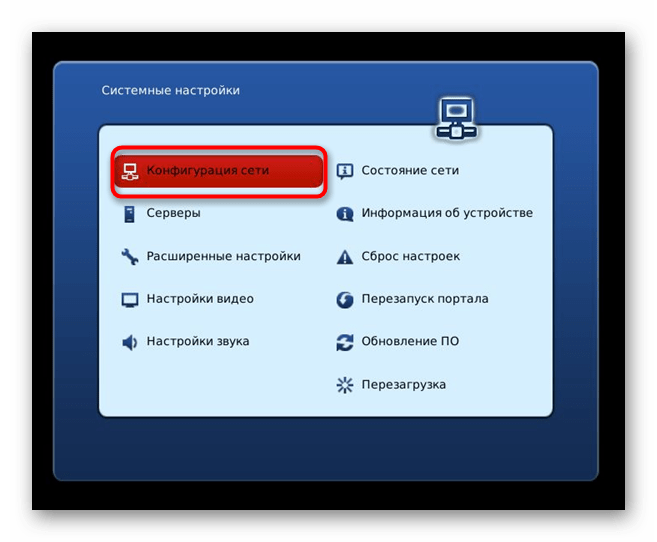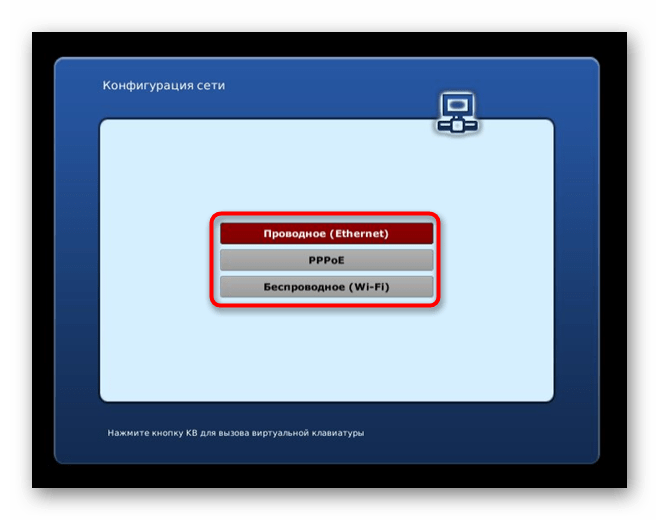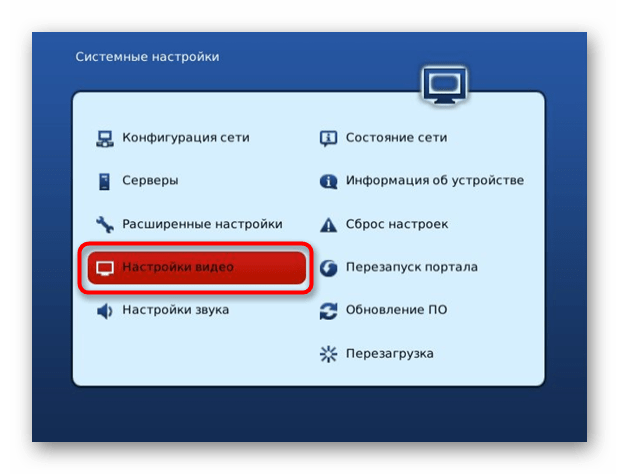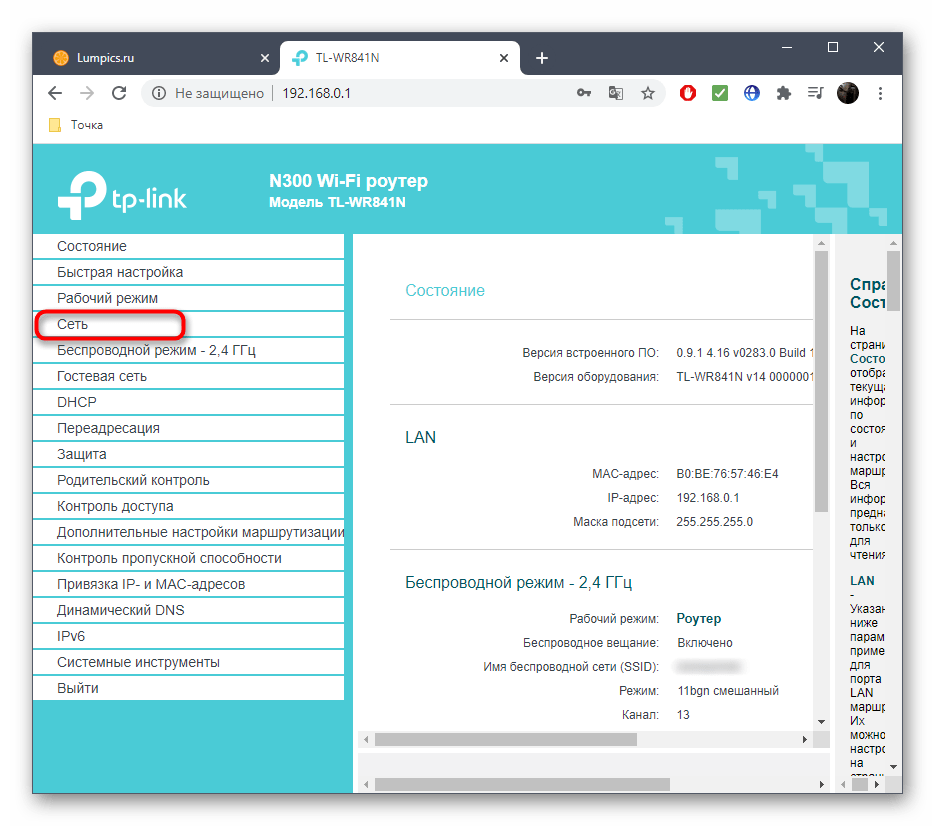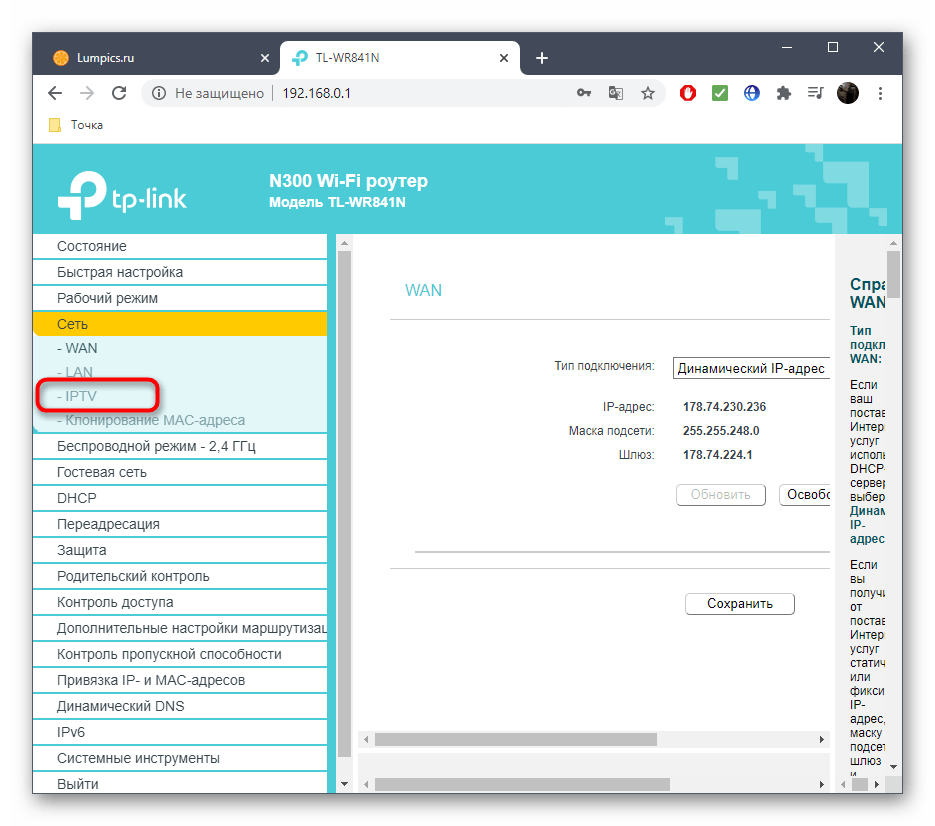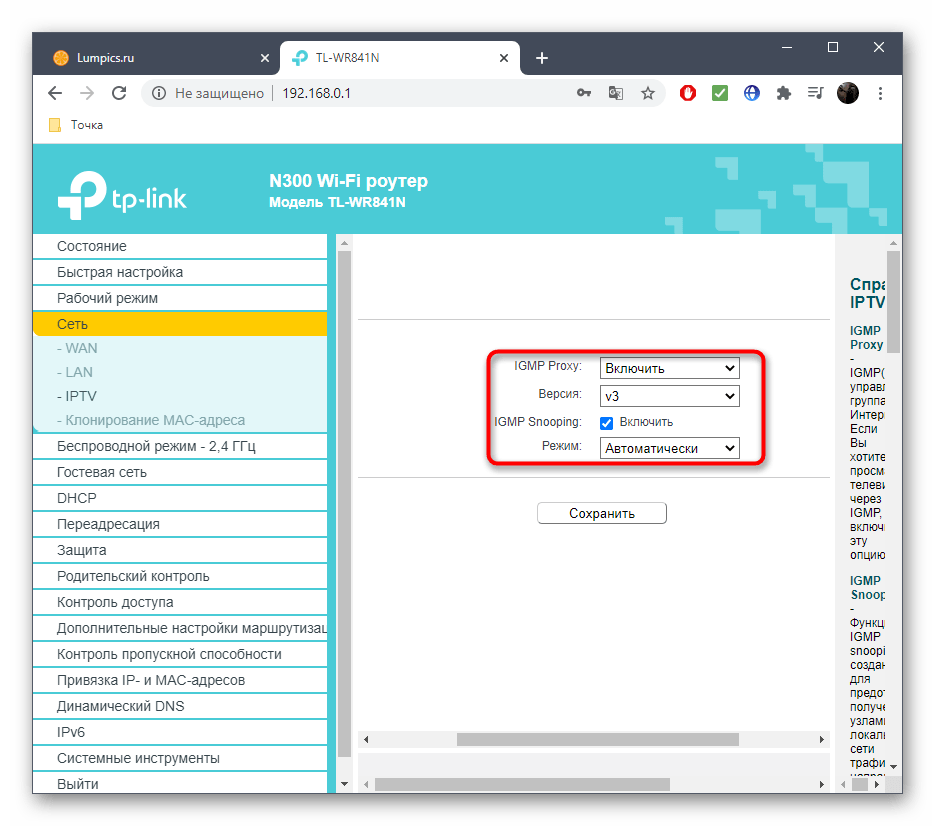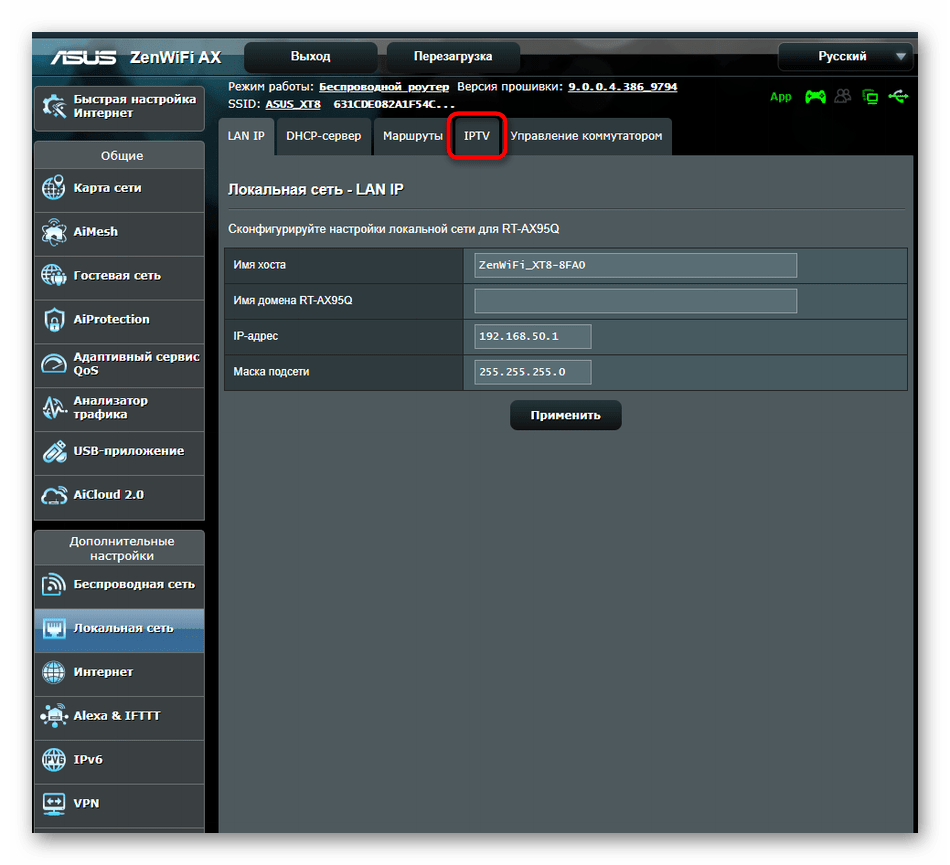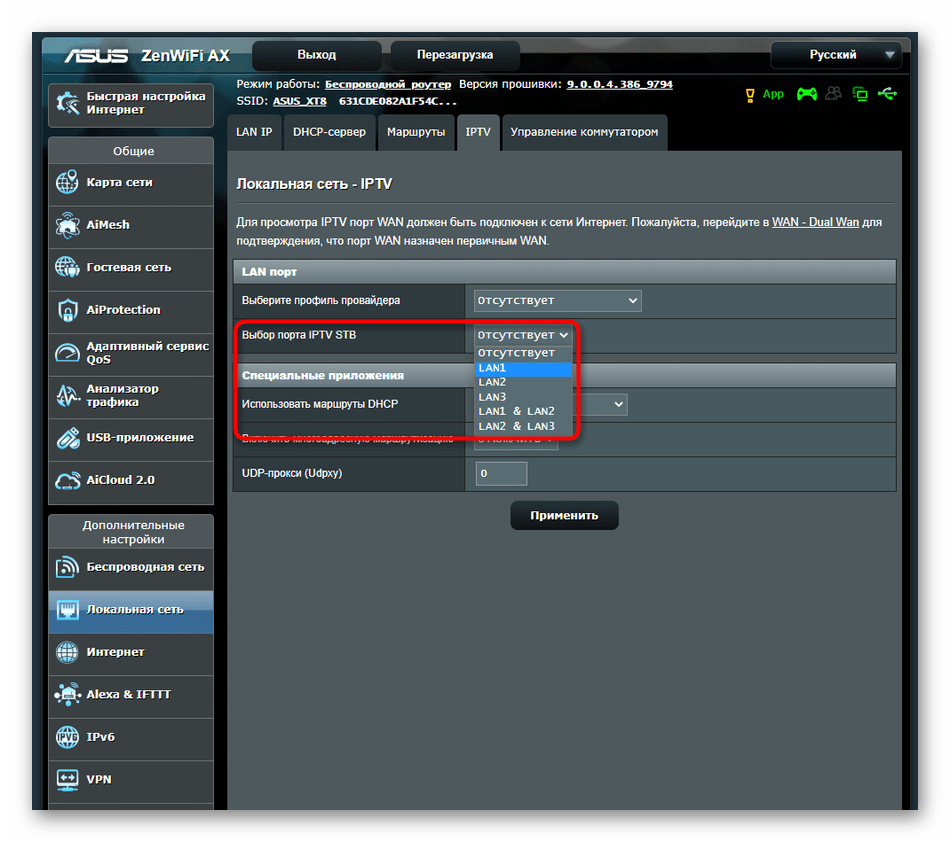В современном мире становится все больше вариантов трансляции передач: кабельное, цифровое, аналоговое и достойное место среди них занимает IP-телевидение. Оно интересно тем, что не требует установку антенны и устойчиво к помехам, свойственным для других типов ТВ. Чаще говорят об IPTV с точки зрения приложений и телевизора для его обработки, но технологию поддерживает и Wi-Fi-маршрутизатор. Дальше подробнее разберем, что такое IPTV на роутере и углубимся в особенности его настройки в популярных устройствах от TP-Link, ASUS и т. п.
Что такое поддержка IPTV в маршрутизаторах?
Многим будет полезно узнать, что поддержка IPTV – это такой формат вещания, при котором телесигналы передаются через интернет. Все необходимое для вывода изображения на экране поступает с всемирной паутины. Есть речь идет о технологии в маршрутизаторе, стоит уточнить, что iptv в роутере — это такая технология передачи информации в формате мультикаст.
Сам поток данных поступает отдельно от канала, по которому поступает интернет. Маршрутизатор транслирует данные на телевизор, которые уже готовы для отображения в качестве картинки. Интерактивные возможности технологии позволяют записывать понравившееся видео или создавать закладки с ним. Основными достоинствами технологии можем считать высококачественное изображение и аудио. Недостаток лишь в том, что с IPTV-технологией в роутере могут работать только телевизоры со Smart TV (обычные ТВ не подходят), а также мобильные устройства (смартфоны, планшеты, ноутбуки и т. п).
Читайте также: Функция EPG для IPTV
Как узнать, поддерживает ли роутер IPTV?
Большинство современных роутеров TP-link, D-Link, Zyxel и других производителей обладают встроенной поддержкой технологии IPTV. Однако, порой для нормальной работы маршрутизатора в этом режиме нужна специальная прошивка. В сети существует масса таблиц со списком поддерживаемых роутеров, но информация в них быстро устаревает.
Есть 3 несложных способа:
- Вводим в google «название роутера IPTV». Скорее всего на форумах уже ответили на вопрос, а может даже предложили специфическую инструкцию к конкретной модели.
- Изучаем техническую документацию. Для этого подойдет бумажная инструкция или pdf-документ на сайте производителя.
- Ищем необходимую настройку в панели администратора. Необходимая информация размещена на корпусе роутера, в том числе IP или доменный адрес для ввода в браузер, а также стандартный логин и пароль. Искомый параметр – IPTV или IGMP. Если есть поддержка одного из параметров, роутер точно работает с IPTV.
Читайте также: рейтинг лучших роутеров для дома
Как работает IPTV через роутер?
Чтобы стало более понятно, рассмотрим принцип работы системы:
- Роутер загружает информацию, выбранную пользователем и отправляет в систему телевизора.
- Информационные потоки проходят дешифрацию и преобразование в сигналы.
- Данные передаются на телевизор, где они распознаются.
- ТВ отображает практически готовую картинку.
Нет особого смысла дальше углубляться в то, что такое IPTV и как это работает. Перечисленных сведений достаточно для формирования базовых представлений. Пришло время перейти к более практически сторонам вопроса.
Настройка роутера для IPTV
Действия по настройке сильно отличаются в зависимости от производителя устройства. Чтобы не запутаться в панели, предлагаем рассмотреть инструкции для самых популярных роутеров.
Как подключить IPTV к телевизору через роутер TP-Link
- В меню маршрутизатора переходим в раздел «Сеть» на страницу «IPTV».
- Включаем IGMP Proxy.
- В строке «Режим» устанавливаем параметр в положение «Мост».
- Задаем LAN-порт для связи со Smart TV (подойдет только 3 и 4).
- Сохраняем настройки.
- Подключаем телевизор с портом на роутере.
Если некоторые параметры отсутствуют, скорее всего маршрутизатор не поддерживает IPTV. Это общая инструкция, которая подходит для большинства провайдеров, но не для всех. В отдельных случаях нужно обращаться за помощью в техподдержку провайдера.
Читайте также: Как создать плейлист m3u для IPTV самому?
Инструкция для Asus
- Открываем параметры управления роутером.
- Идем в раздел «ЛВС» в графу «Маршрут» и включаем «Активация многоадресной маршрутизации».
- Переходим в подраздел WAN, на вкладку «Интернет соединение».
- Устанавливаем выделенный порт для IPTV.
- Сохраняем изменения.
Принцип настройки на роутерах D-link
- Переходим в раздел «Advanced», а затем – в «Advanced-Network».
- Устанавливаем флажок напротив «Enable multicast streams».
- Активируем UPnP.
- Применяем внесенные изменения.
Для роутеров от Zyxel
- Открываем официальный сайт, на вкладке «Продукты и сервис» выбираем модель устройства и скачиваем для ее свежую прошивку.
- Обновляем программное обеспечение роутера.
- Переходим в админ-панель и выбираем «WAN».
- В пункте «Choose Bridge Port(s)» вводим номер порта для подключения к ТВ.
В устройствах Zyxel многое зависит от модели. К примеру, в NBG-334-WEE и NBG-460-NEE, нужно дополнительно активировать «Enable IGMP Snooping Multicast», а в Keenetic есть специальная вкладка «IP-телевидение» в разделе «Домашняя сеть».
Это краткое изложение основополагающей информации о технологии IPTV в роутерах, которой достаточно для формирования представления о системе и ее использовании. Функция действительно полезна, удобна и может стать более функциональной заменой обычному телевидению, поэтому рекомендуем ей пользоваться.

Андрей
Остались вопросы по теме?
Задать вопрос
IPTV роутер – это специальное устройство, предназначенное для просмотра потокового видео через интернет. С помощью такого роутера пользователь получает доступ к IPTV-сервисам и наслаждается качественным воспроизведением телевизионных каналов на своем телевизоре или другом устройстве.
Основной принцип работы IPTV роутера заключается в передаче видео с помощью IP-протокола. Роутер принимает видео-сигнал от IPTV-провайдера и передает его на подключенное устройство, будь то телевизор, планшет или смартфон. Благодаря надежной и стабильной передаче данных, пользователь может наслаждаться просмотром телевизионных каналов без сбоев и задержек.
Зачем нужен IPTV роутер? Он позволяет получить доступ к широкому выбору IPTV-каналов от различных провайдеров, включая тематические каналы, фильмы, спортивные и развлекательные программы. Благодаря IPTV роутеру, пользователи могут наслаждаться просмотром любимых передач и фильмов в высоком качестве и без помех.
Современные IPTV роутеры часто оснащены дополнительными функциями, такими как встроенные Wi-Fi модули, возможность подключения USB-накопителей для записи программ и таймшифта, а также поддержка различных медиаформатов для воспроизведения видео и аудио-файлов.
Содержание
- Что такое IPTV роутер?
- Определение и принцип работы
- Как работает IPTV роутер?
- Технологии и преимущества
- Зачем нужен IPTV роутер?
- Расширение возможностей просмотра
- Выбор и настройка IPTV роутера
Что такое IPTV роутер?
Основная функция IPTV роутера заключается в приеме и распределении потока IPTV-сигнала по домашней сети. Он позволяет передавать телевизионные каналы в цифровом формате на телевизоры или другие устройства в доме, подключенные к сети.
Особенность IPTV роутера заключается в том, что он имеет специальные функции для обработки IPTV-сигнала. Он может работать с различными IPTV-протоколами, такими как UDP, RTP или RTSP, и обеспечивать высокое качество передачи телевизионного сигнала.
Кроме того, IPTV роутер может иметь дополнительные функции, такие как поддержка множественных потоков, возможность записи телепередач или подключение внешних устройств для расширения функционала.
Использование IPTV роутера позволяет организовать просмотр IPTV-каналов на разных устройствах в доме, подключенных к сети, включая телевизоры, смартфоны, планшеты и компьютеры. Это удобно, так как позволяет смотреть любимые телепередачи в любое время и на любом устройстве, поддерживающем IPTV.
Определение и принцип работы
Основной принцип работы IPTV роутера основан на использовании технологии потокового видео, где видеофайл разделен на небольшие части и передается пользователю по мере его запроса. Это позволяет сэкономить пропускную способность сети и улучшить качество воспроизведения.
При использовании IPTV роутера, пользователь подключается к IPTV-сети через свой домашний интернет-провайдер. Роутер получает потоковое видео с IPTV-сервера и передает его на все подключенные устройства в домашней сети, такие как телевизоры, компьютеры, смартфоны и планшеты.
Одной из преимуществ IPTV роутера является возможность просмотра телевизионных каналов на нескольких устройствах одновременно. Кроме того, роутер позволяет использовать функции видеозаписи, паузы и перемотки прямого эфира, а также доступ к видеотеке с огромным количеством фильмов и сериалов.
Как работает IPTV роутер?
Работа IPTV роутера основана на передаче цифрового телевизионного контента через сеть передачи данных. Этот процесс состоит из нескольких этапов:
- Клиент получает сигнал от провайдера IPTV через интернет.
- Сигнал передается на IPTV роутер, который обеспечивает распределение телевизионных каналов на устройства пользователей.
- IPTV роутер подключается к IPTV-телевизорам и другим устройствам, поддерживающим IPTV.
- Роутер использует протоколы маршрутизации и коммутации данных для доставки IPTV-сигнала на устройства пользователей.
- Пользователь может просматривать телевизионные каналы, проигрывать записи или использовать другие функции IPTV-сервиса с помощью подключенных устройств.
IPTV роутер обеспечивает стабильную передачу данных, оптимизирует пропускную способность сети и обеспечивает высокое качество воспроизведения IPTV-контента.
Кроме этого, IPTV роутер может предоставлять дополнительные функции, такие как доступ к интернету, Wi-Fi, медиа-сервер и другие возможности.
В целом, IPTV роутер играет важную роль в обеспечении качественного и удобного просмотра IPTV-контента, позволяя пользователям наслаждаться широким выбором телевизионных каналов и дополнительными функциями через сеть передачи данных.
Технологии и преимущества
Использование IPTV роутера базируется на передаче телевизионного сигнала по протоколу интернета (IP). Основные технологии, которые обеспечивают работу IPTV роутера, включают в себя:
- IP-протокол — обеспечивает передачу данных в сети Интернет;
- Мультимедийные потоки (multicast) — позволяют передавать телевизионные каналы одновременно всем пользователям сети, минимизируя нагрузку на сеть;
- Веб-технологии — позволяют просматривать телеканалы с помощью веб-браузера на любом устройстве;
- IP-телефония — возможность использования IPTV роутера для передачи и прослушивания телефонных звонков;
- Подключение видеокамер — позволяет вести наблюдение с помощью IP-камер и получать доступ к видеозаписям через IPTV роутер.
IPTV роутеры имеют ряд преимуществ:
- Огромный выбор каналов — IPTV роутер позволяет просматривать не только обычные телевизионные каналы, но и спутниковое, кабельное, интернет-телевидение;
- Функция «пауза» — с помощью IPTV роутера можно остановить просмотр телепрограммы и возобновить его в любой момент;
- Экономия времени — IPTV роутер позволяет просматривать архивы выпусков передач, сериалов и фильмов, что позволяет смотреть любимый контент в удобное время;
- Передача качественного контента — при использовании IPTV роутера, телевизионное изображение и звук передаются в высоком качестве, что обеспечивает комфортный просмотр.
Зачем нужен IPTV роутер?
Основная задача IPTV роутера — обеспечить стабильную и качественную передачу сигнала IPTV-провайдера на телевизор. Такое телевидение позволяет пользователю просматривать телевизионные каналы через интернет, получать доступ к разнообразным телевизионным программам и сериалам по запросу.
IPTV роутеры обладают рядом преимуществ по сравнению с обычными роутерами. Они имеют специализированное программное обеспечение, оптимизированное для IPTV, которое обеспечивает более стабильную и качественную передачу данных.
Также IPTV роутеры обеспечивают процесс мультикастинга, когда один видеопоток передается сразу на несколько устройств в локальной сети. Это особенно важно в домах, где несколько человек могут одновременно смотреть телевизор, а также в малых офисах с несколькими сотрудниками.
| Преимущества IPTV роутера: |
|---|
| Стабильная передача сигнала |
| Высокое качество телевизионного контента |
| Возможность просмотра с разных устройств в локальной сети |
| Поддержка функции мультикастинга |
| Улучшенное программное обеспечение для работы с IPTV |
Таким образом, IPTV роутер является неотъемлемым компонентом для организации качественной передачи телевизионного контента по сети интернет и позволяет наслаждаться просмотром любимых программ и сериалов прямо на телевизоре через IPTV-провайдера.
Расширение возможностей просмотра
Установка IPTV роутера позволяет значительно расширить возможности просмотра телевизионных каналов. Благодаря его функциональности, пользователи получают доступ к широкому выбору каналов различных жанров и направлений.
Более того, IPTV роутер позволяет смотреть телевизионные передачи в интерактивном режиме. Вы сами можете выбирать время просмотра, останавливать и продолжать просмотр, переключаться между каналами и выбирать понравившиеся программы.
Кроме того, с IPTV роутером вы получаете доступ к различным сервисам видеопросмотра, таким как видеотеки и онлайн-кинотеатры. Это позволяет не только просматривать телевизионные программы в режиме реального времени, но и выбирать фильмы и сериалы из огромного каталога и смотреть их в удобное для вас время.
Использование IPTV роутера также позволяет смотреть телевидение на разных устройствах. Вы можете смотреть любимые программы не только на телевизоре, но и на смартфоне, планшете или компьютере. Это особенно удобно в ситуации, когда вы не находитесь дома, но хотите не пропустить интересующую передачу.
Таким образом, установка IPTV роутера позволяет расширить возможности просмотра телевизионных программ, сделать его более гибким и удобным. Вы получаете возможность выбирать и смотреть телевизионные программы в удобное для вас время, на любом устройстве и наслаждаться просмотром любимых фильмов и сериалов.
Выбор и настройка IPTV роутера
При выборе IPTV роутера необходимо учитывать следующие параметры:
- Поддержка IPTV. Роутер должен иметь поддержку IPTV-трафика и гарантировать стабильное воспроизведение видео.
- Пропускная способность. Роутер должен иметь достаточную пропускную способность для передачи видео с высоким качеством.
- Wi-Fi стандарт. Если вы планируете использовать Wi-Fi для просмотра IPTV, убедитесь, что роутер поддерживает последние стандарты (например, Wi-Fi 5 или Wi-Fi 6), чтобы обеспечить высокую скорость передачи данных.
- Количество портов Ethernet. Если вы планируете подключить несколько устройств по Ethernet, убедитесь, что роутер имеет достаточное количество портов.
- Производительность процессора. Роутер с более мощным процессором справится с обработкой IPTV потока более эффективно.
После выбора подходящего роутера следует выполнить его настройку для IPTV:
- Подключите роутер к сети интернет с помощью кабеля Ethernet или настройте его для подключения к сети Wi-Fi.
- Введите адрес IPTV-сервера в настройках роутера. Это может быть IP-адрес или доменное имя, предоставленное вашим IPTV-провайдером.
- Установите параметры протокола потоковой передачи данных (например, UDP или RTP) в соответствии с рекомендациями провайдера IPTV.
- Настройте порты маршрутизации для IPTV, чтобы обеспечить правильную обработку IPTV-трафика.
- Проверьте настройки мультимедиа на IPTV-приемнике или телевизоре, чтобы убедиться, что они соответствуют настройкам роутера.
Правильный выбор и настройка IPTV роутера позволят вам наслаждаться высококачественным воспроизведением IPTV-контента без проблем и перебоев в подаче сигнала.
Содержание
- Шаг 1: Подключение ТВ-приставки
- Шаг 2: Настройка ТВ-приставки
- Шаг 3: Настройка роутера
- Вопросы и ответы
Шаг 1: Подключение ТВ-приставки
Пропустите первые два шага, если не используете ТВ-приставку, а подключаете роутер к телевизору напрямую через разъем. Однако сейчас часто приходится задействовать ресивер, поскольку он значительно функциональнее стандартного Смарт ТВ, из-за этого мы и предлагаем остановиться на подключении этого устройства. Для этого используйте специальный разветвитель с тремя разными кабелями, HDMI или DVI. В соединении проводов нет ничего сложного, а схему вы видите ниже.
Шаг 2: Настройка ТВ-приставки
Следующий этап — конфигурирование ТВ-приставки, поскольку практически все они не будут нормально функционировать при помощи IPTV со стандартными параметрами. Кроме того, могут наблюдаться ограничения по количеству кадров в секунду при воспроизведении видео и периодически появляться задержки. Выставить правильные параметры можно так:
- Воспользуйтесь пультом, нажав по специальной кнопке, отвечающей за переход в системные настройки. Там выберите пункт «Конфигурация сети».
- IPTV чаще всего подключается при помощи кабеля через LAN, поэтому и укажите пункт «Проводное (Ethernet)».
- Выбор параметров подключения еще зависит от предоставляемого провайдером протокола. В большинстве случае достаточно будет выбрать пункт «Авто», поскольку DHCP-сервер включен и настроен по умолчанию, однако иногда параметры IP приходится задавать вручную. Если у вас возникли вопросы по этому поводу, обратитесь напрямую к технической поддержке от поставщика интернет-услуг.
- Подтвердите все изменения, вернитесь в главное меню и перейдите в «Состояние сети». Здесь убедитесь в том, что IPTV функционирует с новыми настройками. Возвращайтесь в это меню в любой момент, чтобы отслеживать текущее состояние сети. Сейчас подключение может отсутствовать, поскольку еще не произведена настройка маршрутизатора, однако покидать это меню еще рано.
- Важно открыть раздел «Настройка видео» для управления цифровым сигналом.
- Там отключите параметр «Форсировать DVI», чтобы убрать те самые ограничения, о которых мы говорили выше.
- Отправьте приставку на перезагрузку, а затем переходите к следующему шагу конфигурирования IPTV.
Конечно, интерфейс некоторых приставок, а также названия меню могут отличаться от тех, которые вы увидели только что, однако метод настройки от этого не меняется. Вам необходимо отыскать те же самые настройки и выставить соответствующие значения.
Шаг 3: Настройка роутера
По умолчанию IPTV находится во включенном состоянии во многих моделях роутеров, но не всегда. Плюс у него иногда неправильно установлены определенные значения, которые и мешают нормальному подключению. Для начала вам потребуется подключить роутер к приставке или телевизору по LAN-кабелю, а затем воспользоваться компьютером, чтобы настроить маршрутизатор. Первая задача — вход в веб-интерфейс, а инструкции по ее выполнению вы найдете в отдельной статье на нашем сайте по ссылке ниже.
Подробнее: Вход в веб-интерфейс роутеров
Сперва разберем привычный веб-интерфейс, в котором присутствуют только основные параметры и разработчики не позволяют вручную задать продвинутые функции для подключения IPTV. Такой метод особенно подойдет обладателям маршрутизаторов от TP-Link.
- После успешного входа в интернет-центр через левое меню переместитесь в раздел «Сеть».
- В нем выберите категорию «IPTV».
- Здесь убедитесь в том, что активирован автоматический режим работы технологии, установлена его последняя версия и включен IGMP Proxy, если этого требует поставщик интернет-услуг.
- После внесения всех изменений не забудьте нажать «Сохранить» и отправить роутер на перезагрузку, и можно проверять сети.
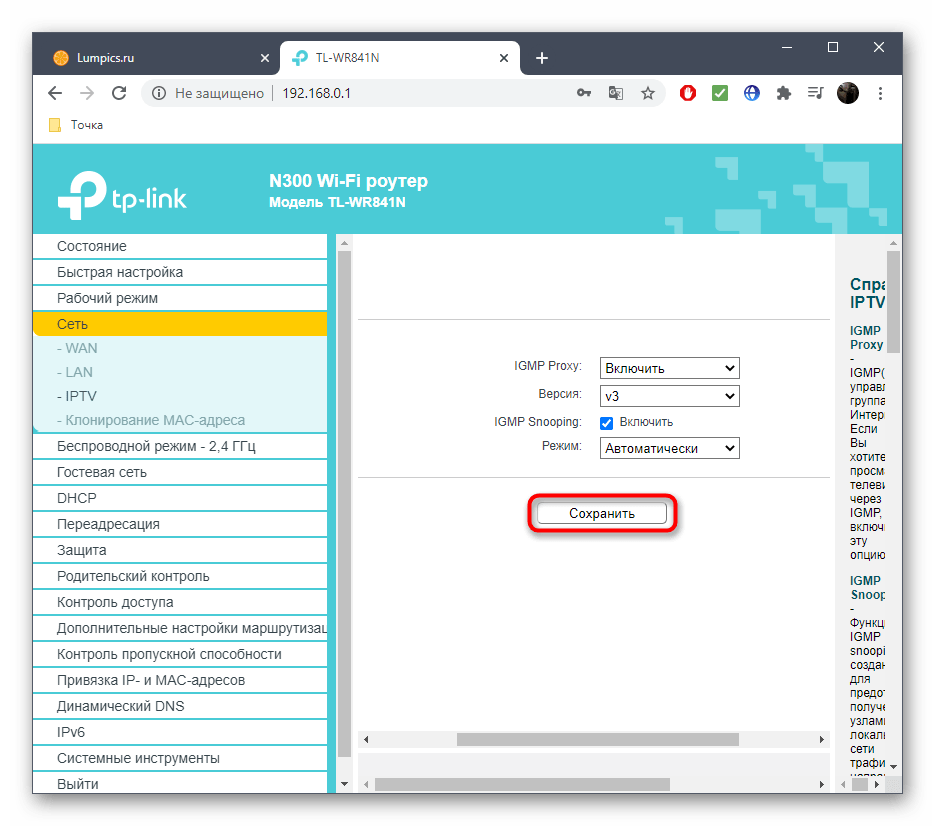
В случае с другими веб-интерфейсами, где настройка IPTV реализована на таком же уровне, принцип действий не меняется. Эту технологию также можно будет включить при запуске Мастера конфигурирования, который позволяет установить основные параметры роутера. Однако в некоторых моделях устройств эта процедура осуществляется немного иначе: пользователю требуется выбрать и интерфейс, который будет задействован для IPTV. Рассмотрим этот вариант на примере маршрутизаторов от ASUS.
- Среди блоков слева отыщите «Дополнительные настройки» и откройте категорию «Локальная сеть».
- Перейдите на вкладку «IPTV».
- По необходимости укажите профиль провайдера, но практически во всех случаях нужно оставить параметр в состоянии «Отсутствует».
- Если же провайдер предоставляет особенные параметры, выберите «Настройка вручную» и введите значение каждого параметра в соответствии с рекомендациями.
- В обязательном порядке откройте список «Выбор порта IPTV STB» и укажите, через какой порт вы подключили телевизор по LAN. Каждый порт на роутере подписан, поэтому вы можете посмотреть на эти надписи, если затрудняетесь в выборе.
- Если надо, поменяйте маршруты DHCP и настройте прокси, но начинающим пользователям менять эти параметры не следует.

Дополнительно уточним, что при неправильных сетевых настройках WAN IPTV тоже не будет работать, поэтому убедитесь в том, что интернет работает нормально. Если это не так, воспользуйтесь поиском по нашему сайту, отыскав там инструкции для своей модели роутера, и выполните их.
Еще статьи по данной теме:
Помогла ли Вам статья?
Всем привет! И сегодня у нас будет небольшой обзор маршрутизаторов с поддержкой IPTV. Но для начала нам нужно разобраться в самой функции IPTV на роутере и что вообще нужно этой маленькой коробочке, чтобы ловить подобное телевидение и нормально воспроизводить его на конечном устройстве.
IP-TV – работает на специальном протоколе UDP, который работает на IGMP multicast. Данная технология позволяет отправлять пакеты данных на все устройства в локальной сети дома или на работе. Поэтому роутер с IPTV обязан поддерживать эти протоколы.
Также на некоторых аппаратах сразу по умолчанию один порт отводится для вывода потока подобного телевидения. На некоторых его нужно отдельно настраивать. Если подключение устройства идёт через Wi-Fi, то маршрутизатор, как и конечное устройство (например, ноутбук, планшет), должны поддерживать multicast over Wi-Fi.
Если говорить проще, то как роутер, так и все устройства, с которых вы хотите просматривать телевидение, всё что я перечислил выше должны поддерживать. Но пугаться не стоит, на практике обычно все работает без каких-либо проблем.
ПОМОЩЬ! Если у вас останутся вопросы после просмотра таблицы и прочтения статьи, или вы не сможете сами выбрать – пишите в комментариях. Постараюсь вам помочь.
Содержание
- Таблица
- ASUS
- Huawei
- D-Link
- LinkSys
- NetGear
- Mikrotik
- ZyXEL
- TP-Link
- Вывод и личное мнение
- Задать вопрос автору статьи
Таблица
Далее мы рассмотрим таблицы поддержки, где я буду на примере показывать почти все модели, которые есть на рынке. Рассмотрим все компании, которые так или иначе выпускают роутеры. Таблица будет представлять информацию о поддержке IPTV как через Ethernet, так и по Wi-Fi. Помимо этого, будет рассмотрены и форматы передачи: HD или SD.
Обозначения: плюсы и минусы обозначают, поддерживает или не поддерживает. Если вы увидите знак «/» — значит аппарат нестабильно работает по данной технологии. Вопросительный знак или пропуск – обозначает отсутствие информации, то есть нужно уточнять
ASUS
| Роутеры с поддержкой IPTV | Поддержка IP TV (Ethernet) | Поддержка IP TV (Wi-Fi) | ||
| SD (720×576) | HD(1280×720) | SD (720×576) | HD(1280×720) | |
| RT-N56 U | + | + | ||
| RT-N65 U | + | + | ||
| RT-G32 (не Rev.B1) | + | + | ||
| RT-G32 Rev.B1 | + | + | ||
| RX 3041 v2 | + | – | – | |
| WL-500 GP v2 | + | + | + | – |
| WL-520 Gc | + | + | + | / |
| WL-520 GU | + | + | + | / |
| RT-N 10 | + | + | – | |
| RT-N 10+ | + | + | ||
| RT-N 12 | + | – | – | |
| RT-N 13 U | + | ? | ||
| RT-N 15 | + | ? | ||
| RT-N 16 | + | + |
Huawei
| Интернет-центр | IP TV (Ethernet) | IP TV (Wi-Fi) | ||
| SD | HD | SD | ||
| SmartAX MT800 | + | ? | – | – |
| SmartAX MT880 | + | ? | – | – |
D-Link
| Интернет-центр | Поддержка IP TV (Ethernet) | Поддержка IP TV (Wi-Fi) | ||
| SD (720×576) | HD(1280×720) | SD (720×576) | ||
| DIR615 rev.E | + | + | + | + |
| DIR620 | + | + | + | |
| DIR628 | + | – | ||
| DIR632 | + | / | + | / |
| DIR655 | + | + | + | / |
| DIR685 rev.A1 | + | + | ||
| DIR825 | + | + | ||
| DIR855 | + | + | ||
| DFL210 | + | + | – | – |
| DSL300 T | – | – | – | – |
| DSL 500 T | + | – | – | – |
| DSLWR340GD-25xxU | + | ? | ||
| 2500U | + | |||
| DSL-26xxU | + | ? | ||
| DVG-G5402SP | + | + | + | |
| DGL-4100 | + | + | – | – |
| DI524 | + | + | ||
| DI604 | – | – | ||
| DI604UP | + | – | ||
| DI624 | + | ? | ||
| DI624S | + | + | ||
| DI704P | – | – | ||
| DI804HV | + | – | ||
| DI824vup | + | + | + | / |
| DIR100 | + | / | – | – |
| DIR120 | + | – | – | |
| DIR130 | – | – | – | |
| DIR300 | + | ± | + | – |
| DIR300 NRU | + | + | + | + |
| DIR320 | + | + | + | ? |
| DIR400 | + | + | ||
| DIR615 rev.B | + | + | – | |
| DIR615 rev.B2 | + | – | + | – |
| DIR615 rev.C | + | / | – |
LinkSys
| Интернет-центр | Поддержка IP TV (Ethernet) | Поддержка IP TV (Wi-Fi) | ||
| SD (720×576) | HD(1280×720) | SD (720×576) | ||
| BEFSR41 | + | – | ||
| WRT-610N v3 | + | + | + | + |
| WRT-54G v7 | + | + | ||
| WRT-54G V8 | + | + | ||
| WRT-54GC | + | + | ||
| WRT-320N | + | + | + | / |
| WRT-610N | + | + | + | + |
| E900 | + | + | + | – |
| E3200 | + | + |
NetGear
| Интернет-центр | IP TV (Ethernet) | IP TV (Wi-Fi) | ||
| SD | HD | SD | ||
| WNR-2000 | + | + | ||
| WNR-2200 | + | + | ||
| WNR-3500L | + | + | + | |
| WNDR-3700 | ? | ? | ? | ? |
| WNDR-4000 | ? | ? | ? | ? |
| WRG-612 | + | + | + | + |
| FVS-124G | – | – | ||
| FVS338 | – | – | ||
| JWNR2000 | + | + | + | — |
| N 300 | + | ? | ||
| WGR 612 | + | + | ||
| WNR 612 v2 | + | + | + | ± |
| WGR 614 v1-9 | – | – | – | – |
| WNR 1000 | + | + | + | + |
Mikrotik
| Интернет-центр | Поддержка IP TV (Ethernet) | Поддержка IP TV (Wi-Fi) | ||
| SD (720×576) | HD(1280×720) | SD (720×576) | ||
| RB 2011 UiAS-IN | + | + | – | – |
| RB 2011 UiAS-2HnD-IN | + | + | + | + |
| RB 951 G-2HnD | + | + | + | + |
ZyXEL
| Интернет-центр | Поддержка IP TV (Ethernet) | Поддержка IP TV (Wi-Fi) | ||
| SD (720×576) | HD(1280×720) | SD (720×576) | ||
| P330W EE | + | + | + | + |
| NBG 334W EE | + | + | ± | – |
| NBG 318S EE | + | |||
| NBG 460N EE | + | + | + | ± |
| P660 HW EE | + | – | – | |
| P660 HT3 EE | + | |||
| P660 HTW2 EE | + | |||
| Keenetic | + | + | + | + |
| Keenetic Giga | + | + | + | + |
| Keenetic Lite | + | + | + | + |
TP-Link
| Интернет-центр | IP TV (Ethernet) | IP TV (Wi-Fi) | ||
| SD (720×576) | HD(1280×720) | SD (720×576) | ||
| TL-R460 | + | – | ||
| TL-R860 | + | – | ||
| TL-MR3420 | + | + | ||
| TL-WN7200ND | – | – | + | |
| TL-WR 743ND | + | + | ||
| TL-WR 841ND | + | + | ||
| TL-WR 841ND v5 | + | + | + | ? |
| TL-WR 941ND v2 | + | + | ||
| TL-WR 941ND v3 | + | + | ||
| TL-WR 941ND v4 | + | + | ||
| TL-WR 941ND v5, v6, v7 | + | + | + | + |
| TL-WR 1043ND | + | + | + | + |
| TL-WR 642G | – | – | ||
| TL-WR 643G | ? | ? | ||
| TL-WR 740N | + | – | ||
| TL-WR 741ND | + | + | + | ± |
| TL-WR 340GD | – | – | ||
| TL-WR 340GD v5 | + | / | ||
| TL-WR 542G | + | / | ||
| TL-WR 542G v4 | + | + | ||
| TL-WR 542G v7 | + | + | ||
| TL-WR 543G | – | – | ||
| TL-WR 543G v2 | + | + | ||
| TL-PR 614 v4 | – | – | ||
| TL-R 402M | – | – | ||
| TL-R 460 v3 | + | + | – | – |
| TL-WR 642G | – | – | ||
| TL-R 460 v4 | + | + | – | – |
| TL-R 480T | – | – | ||
| TL-R 860 | – | – | ||
| TL-WGR 612 | + | + |
Вывод и личное мнение
Если внимательно просмотреть таблицу, то можно заметить, что самые лучшие в плане поддержки маршрутизаторы двух фирм: TP-Link и ZyXEL Keenetic. У данных аппаратов есть почти вся известная поддержка нужных стандартов. Также после покупки надо будет обязательно обновить роутер до последней прошивки.
Особенно это касается ZyXEL Keenetic, у которых интернет-центры разбились на две части с поддержкой ОС до 2.12 и после. Они в корне отличаются, поэтому настоятельно рекомендую брать аппарат с поддержкой выше 2.12. Также если у вас остались вопросы, или вы хотите личную рекомендацию по выбору от меня – пишите в комментарии.